技嘉BIOS/UEFI是用於管理硬件配置的接口。從 RAM 頻率和風扇速度到啟動順序和虛擬化等設置,它們都是通過 BIOS 配置的。
當然,您需要先進入 BIOS,然後才能監視或修改任何設置。這些。在技嘉主板上,您可以通過在啟動時按 BIOS 鍵 (F2/Del) 來執行此操作。或者,您也可以使用 WinRE 中的 UEFI 固件設置選項。
偶爾會出現這些方法都不起作用的極端情況。對於此類情況,我還詳細介紹了一種鮮為人知的第三種方法,即使用技嘉的快速啟動應用程序進入 BIOS。
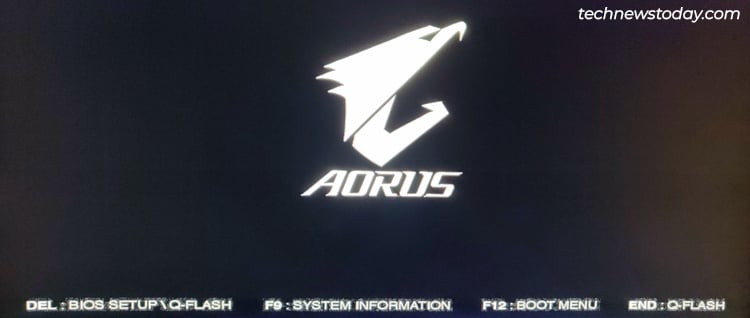
使用 BIOS 密鑰
何時當您打開 PC 時,它會執行開機自檢 (POST) 並顯示製造商的徽標。在此期間,您可以按 F2 或 Del 來訪問技嘉主板上的 BIOS。
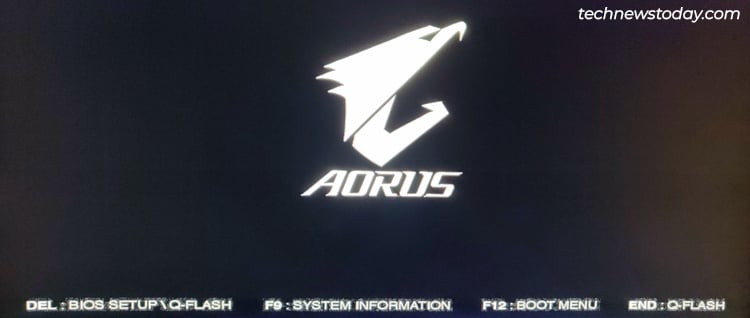
如果您啟用了快速啟動,系統將僅短暫顯示此屏幕,甚至可能完全跳過它(超快速啟動)。
在這種情況下,在打開 PC 後向 BIOS 密鑰發送垃圾郵件通常會起作用。如果不起作用,您可以使用本文中的其他兩種方法。
通過 WinRE
如果您在 UEFI 或 CSM 模式下運行 Windows 系統,您可以還可以通過 Windows 恢復環境 (WinRE) 訪問 BIOS。有多種方法可以啟動到恢復環境:
您可以按機箱上的重新啟動按鈕連續強制重新啟動電腦3次。在 Windows 中,您可以在按住 Shift 的同時選擇重新啟動選項。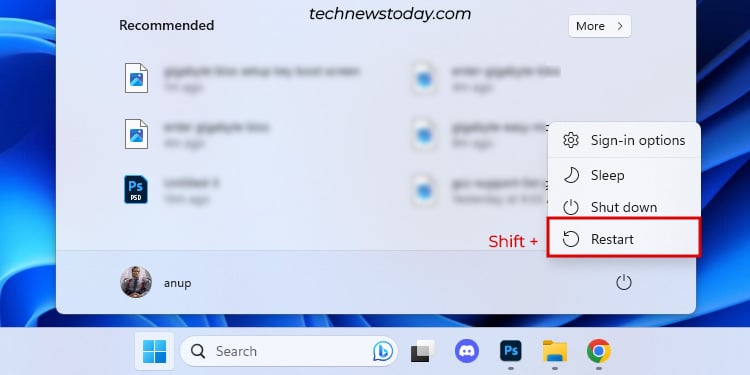
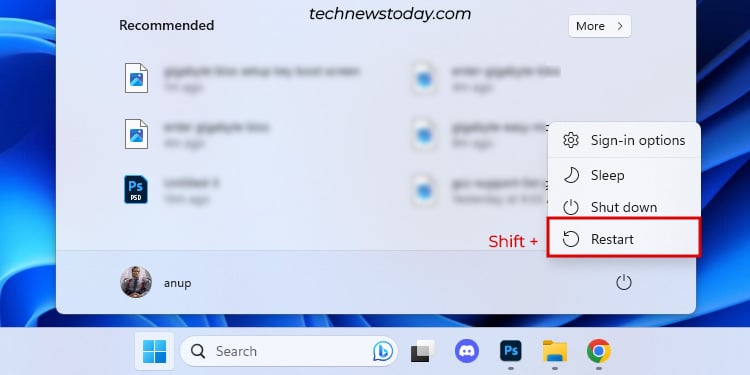 或者,您可以轉到設置 > 系統 > 恢復 > 高級啟動並選擇立即重新啟動。 如果您使用 Windows 安裝介質啟動,您還可以選擇修復計算機選項.
或者,您可以轉到設置 > 系統 > 恢復 > 高級啟動並選擇立即重新啟動。 如果您使用 Windows 安裝介質啟動,您還可以選擇修復計算機選項.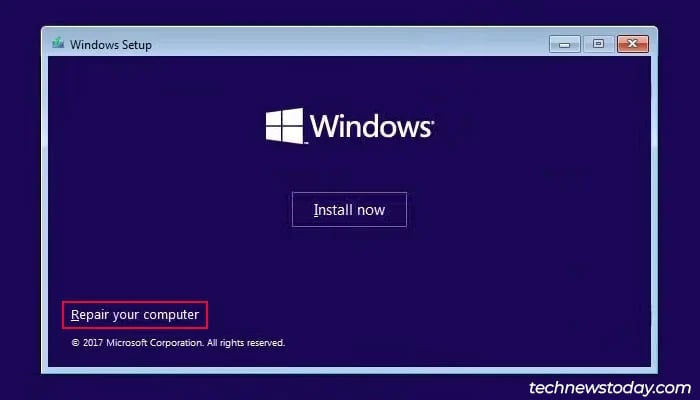
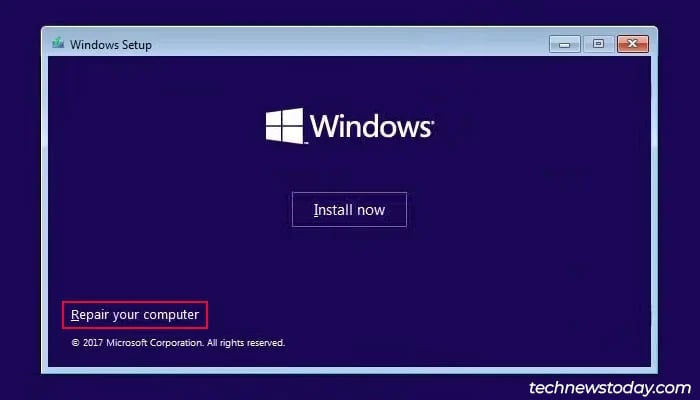
無論採用哪種方法,您都應該使用 WinRE。在那裡,選擇疑難解答 > 高級選項 > UEFI 固件設置啟動至 BIOS。
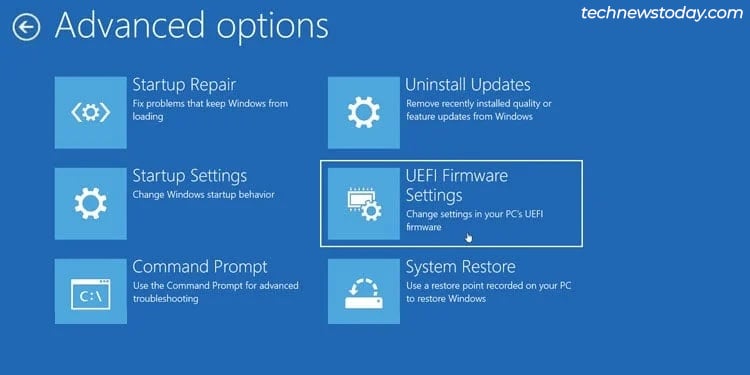
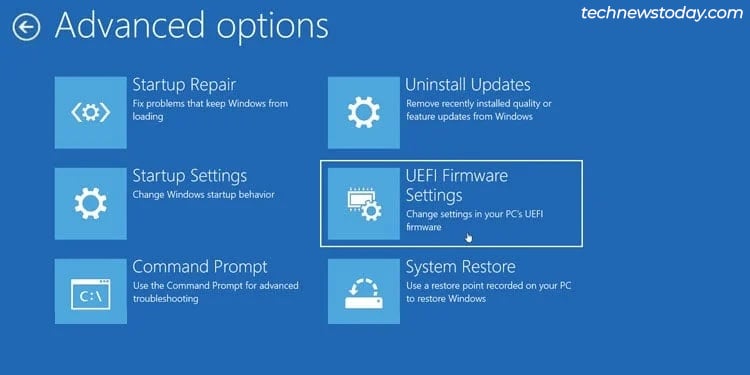
使用快速啟動應用
有時,WinRE 中可能缺少 UEFI 固件設置選項。在這種情況下,您可以使用技嘉的快速啟動應用程序從Windows啟動到UEFI界面。
使用msinfo32 run命令查找您的技嘉主板型號。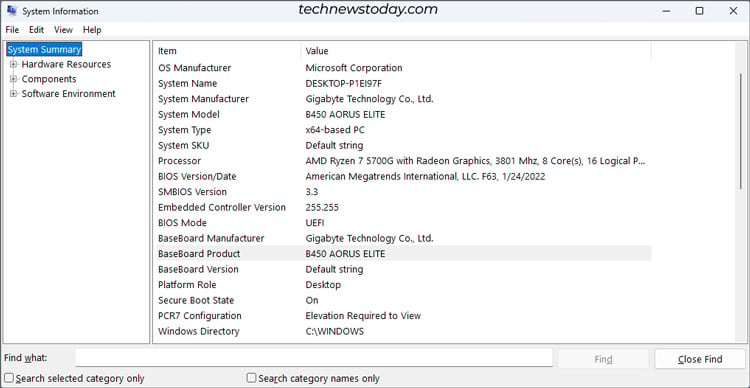
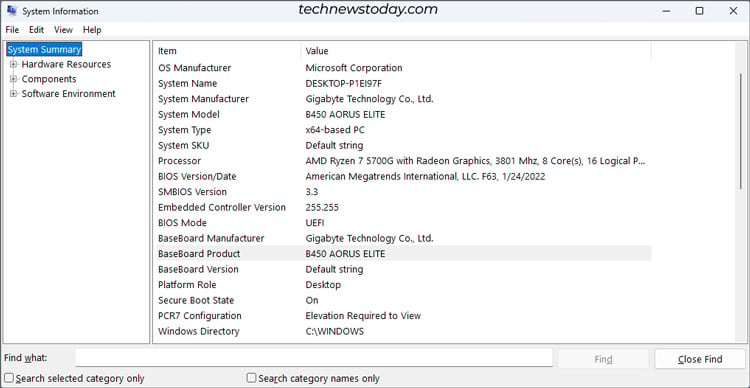 在 <上搜索您的主板型號a href="https://www.gigabyte.com/Search?submit=&kw=b450+aorus+elite#Products-2-1"target="_blank">技嘉網站並點擊實用程序。
在 <上搜索您的主板型號a href="https://www.gigabyte.com/Search?submit=&kw=b450+aorus+elite#Products-2-1"target="_blank">技嘉網站並點擊實用程序。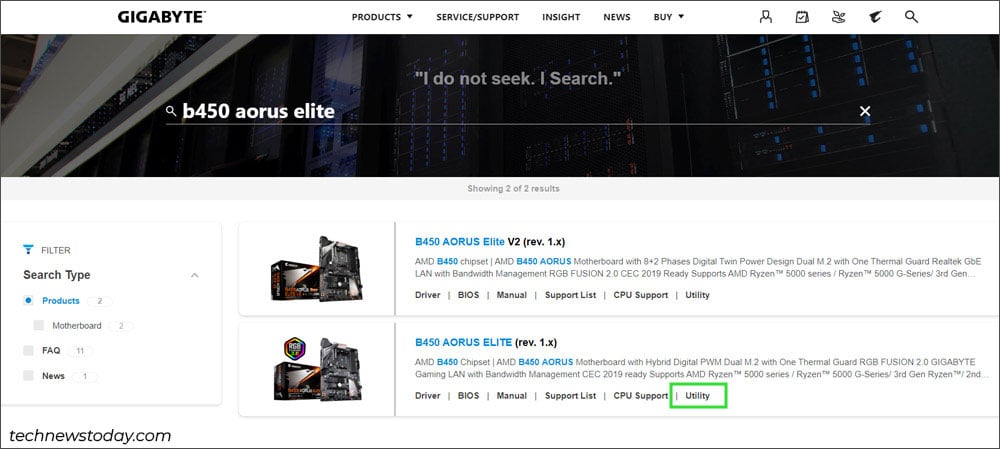 下載並安裝Gigabyte App Center,然後安裝Fast Boot應用程序。
下載並安裝Gigabyte App Center,然後安裝Fast Boot應用程序。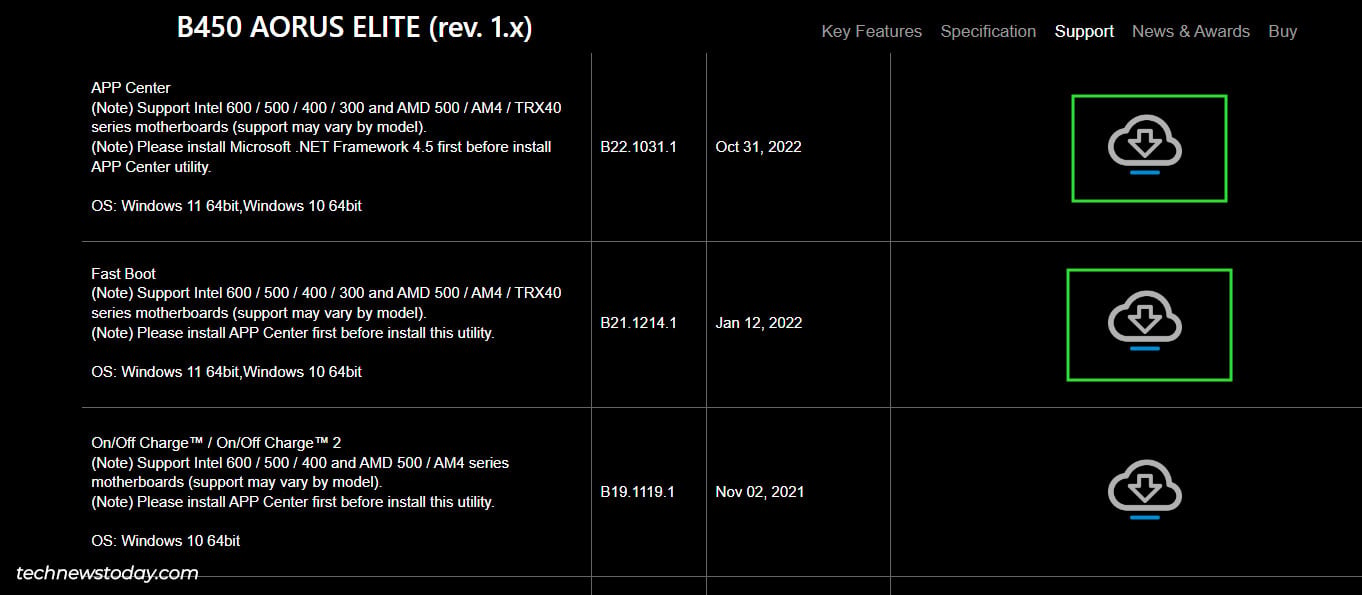
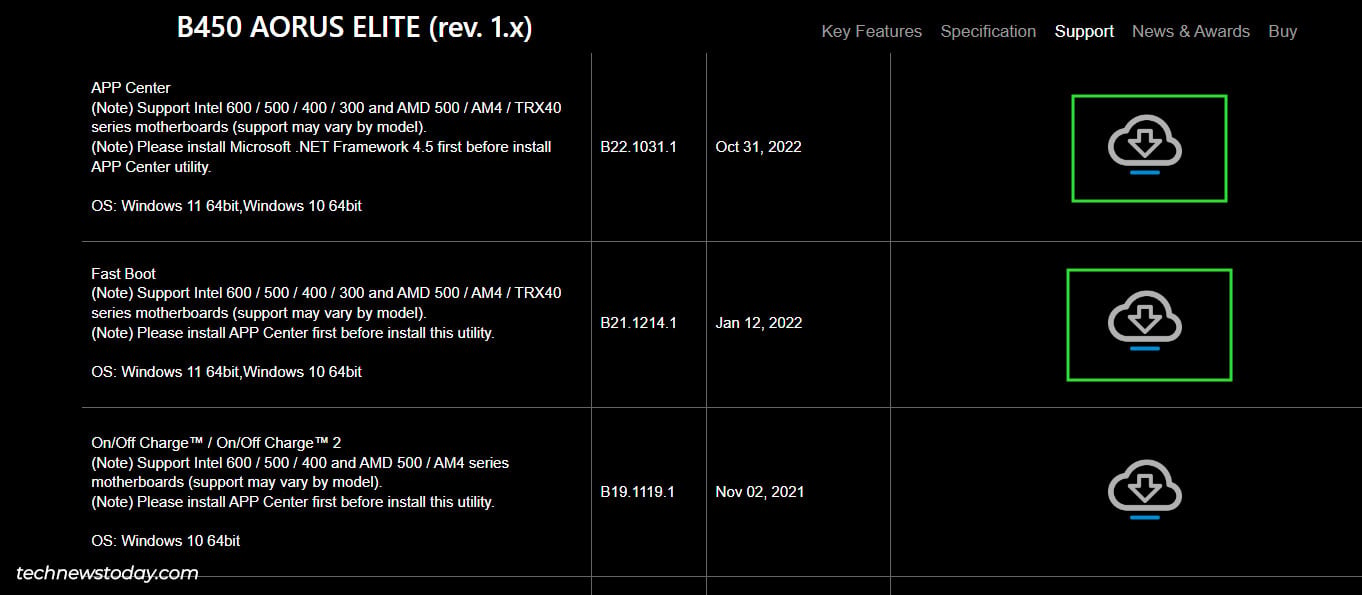 啟動應用中心並打開快速啟動應用程序。
啟動應用中心並打開快速啟動應用程序。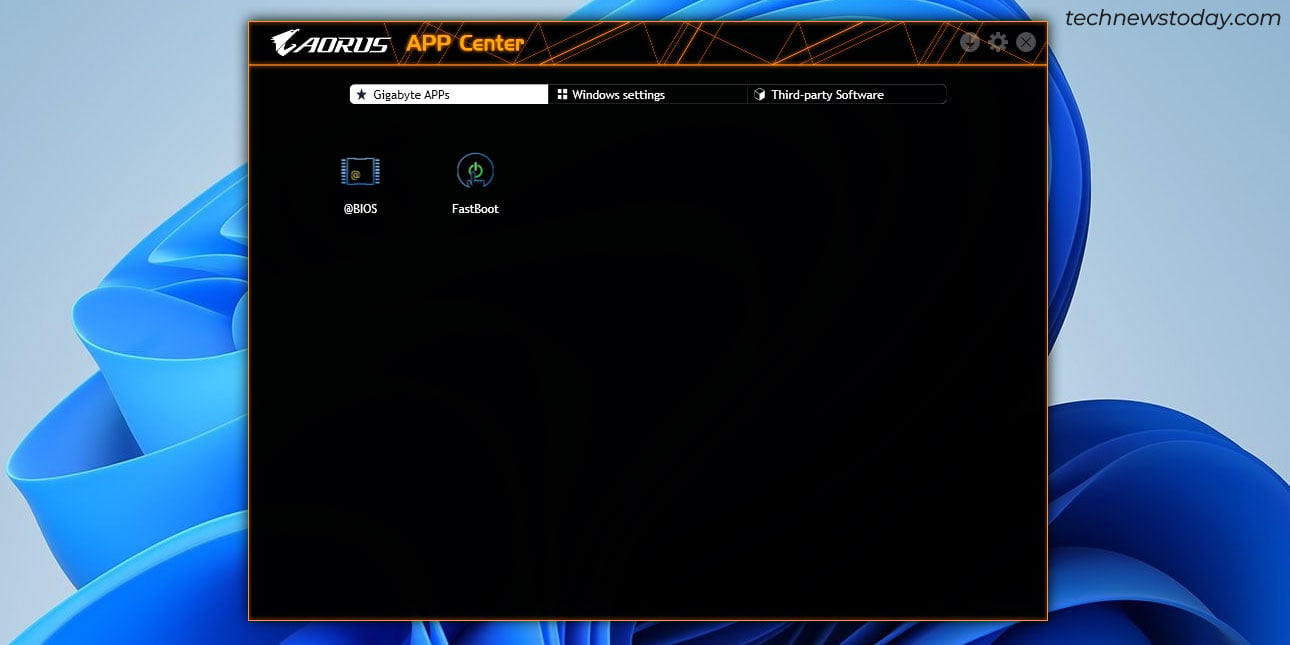
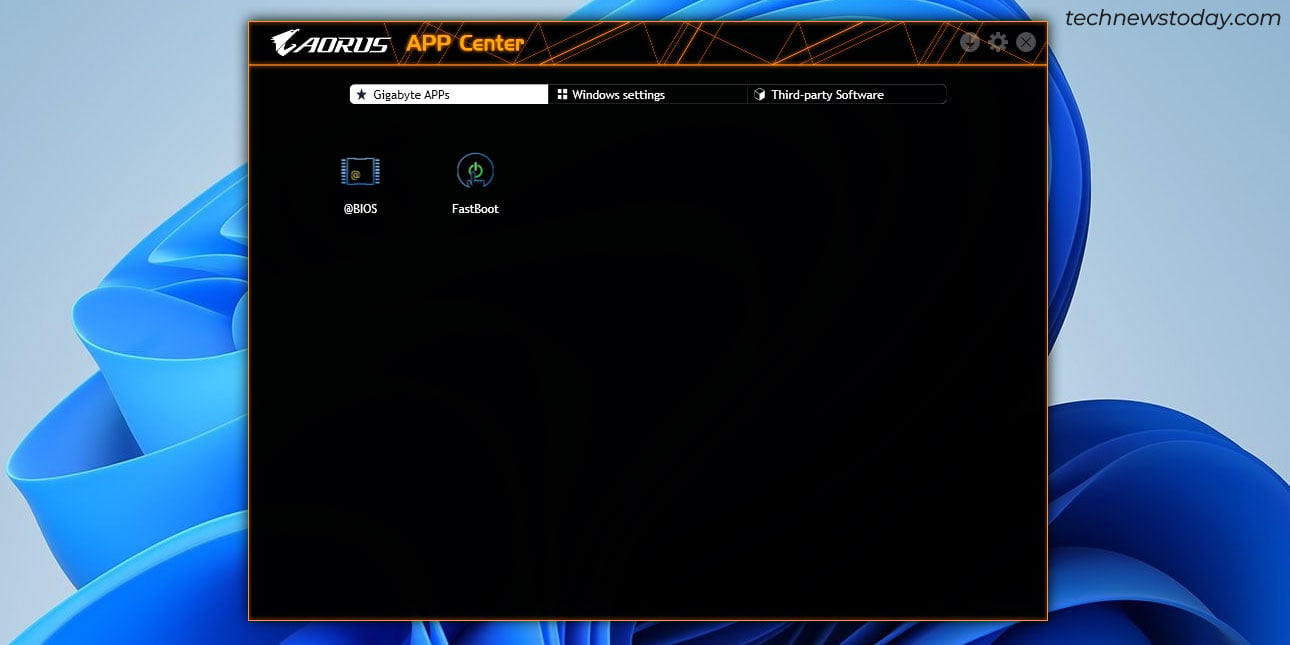 點擊輸入立即進行 BIOS 設置。
點擊輸入立即進行 BIOS 設置。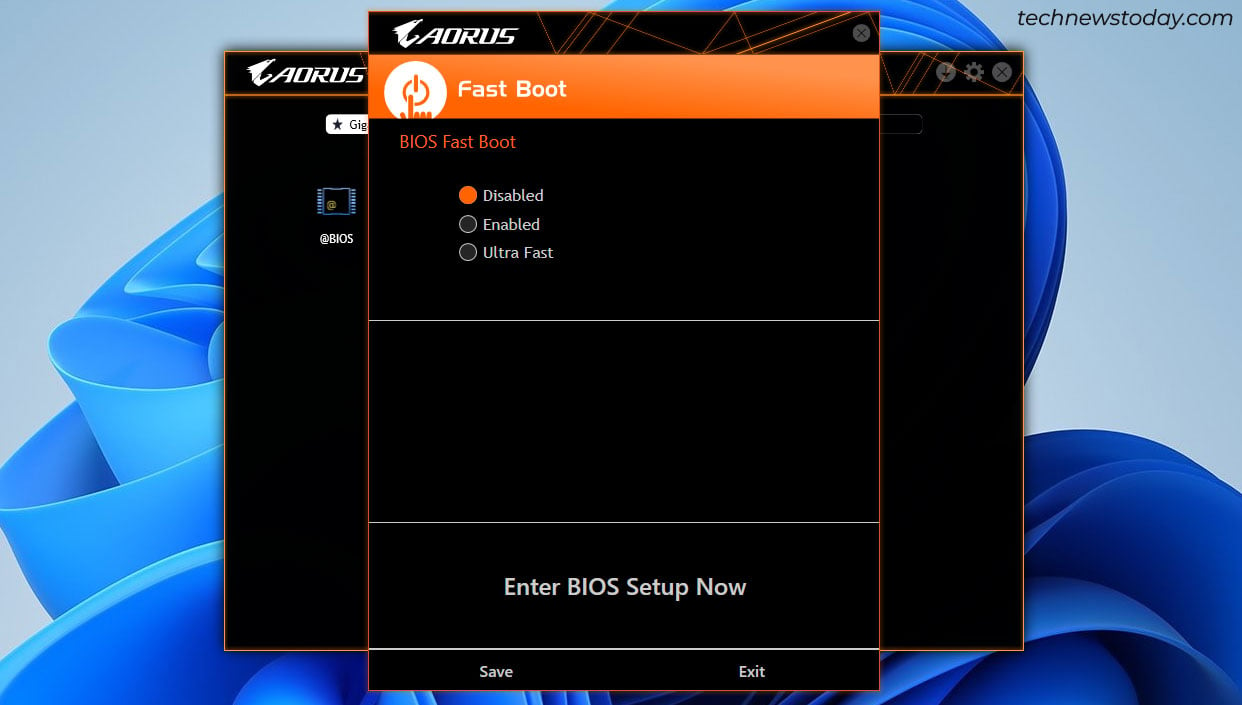
如果無法進入技嘉 BIOS 該怎麼辦
像我們的許多讀者一樣,我的 Windows 中的快速啟動和快速啟動設置阻止我訪問之前的BIOS。當時,我通過禁用這些設置解決了這個問題。但您也可以使用本文中的第二種或第三種方法來繞過該問題。
在極少數情況下,無論採用哪種方法,用戶都無法啟動到 BIOS。如果您遇到類似的情況,我推薦四種可能的解決方案:
如果 PC 根本無法啟動,請聆聽蜂鳴聲代碼或檢查主板上的調試 LED 是否有 POST 錯誤代碼。如果電腦運行正常並且您僅在訪問 BIOS 時遇到問題,請斷開啟動驅動器。如果未檢測到可啟動設備,大多數千兆字節主板都會默認啟動至 BIOS。如果這不起作用,請嘗試使用不同的顯示電纜或顯示器。有時,顯示器不支持 BIOS 分辨率。最後,您可以嘗試在沒有任何外圍設備的情況下啟動。